Kan Jeg Vise Opptak Av En FaceTime-Samtale?

det er enkelt å skjerme opptak Av Et FaceTime-anrop, men det er viktig å vite noen svært spesifikke detaljer om å gjøre det. Er Det lovlig å screene opp Et FaceTime-anrop i staten din? Vet en person når Du skjermen ta Opp En FaceTime-samtale? Før du tar opp lyd og video på iPhone, er det bedre å vite svarene på disse spørsmålene først. I denne artikkelen tar vi en titt på disse tipsene, og som en bonus vil vi gå gjennom hvordan du konfigurerer og bruker skjermopptak til å ta Opp FaceTime-samtaler. La oss komme inn i det nitty-gritty Av FaceTime skjermopptak.Related: Slik Viser Du Opptak med Lyd på en iPhone
Hva er i Denne Artikkelen:
- Hva Skjer Når Du Tar Opp Et FaceTime-Anrop?
- er Det Lovlig Å Screene Ta Opp En FaceTime-Samtale?
- Slik Legger Du Til Skjermoppføring I Kontrollsenteret på iPhone
- Slik Tar Du Opp Et FaceTime-Anrop med Lyd
- Intern & Eksterne Lyder
- Bare Interne Lyder
Hva Skjer Når Du Tar Opp Et FaceTime-Anrop På Skjermen?
blir den andre personen varslet når Du tar Opp Et FaceTime-anrop, eller kan du ta opp skjermen uten at de vet det?
Registrer deg for iPhone Livets Tips Av Dagen Nyhetsbrev og vi vil sende deg et tips hver dag for å spare tid og få mest mulig ut av din iPhone eller iPad.
Den andre personen vil ikke bli varslet hvis Du viser opptak Av Et FaceTime-anrop. Det anbefales imidlertid sterkt at du får den andre personens eller folks tillatelse før opptak, som i noen stater er det ikke lovlig å registrere uten å gjøre det.vær Også oppmerksom på at dette fungerer begge veier: hvis noen andre tar opp deg under En FaceTime-samtale, blir du ikke varslet, og du kan ikke fortelle at de tar opp med mindre de informerer deg.
Er Det Lovlig Å Screene Ta Opp En FaceTime-Samtale?
reglene for opptak av lyd og video varierer fra tilstand til tilstand. I DE FLESTE amerikanske stater er det lovlig å registrere med bare en persons kunnskap eller samtykke (vanligvis vil det være samtykke fra personen som gjør opptaket, så du trenger ikke å spørre noen andre). I andre stater, to-parts samtykke er loven, som faktisk betyr at alle innspilte parter må samtykke til opptak før opptaket blir gjort. Mens du sikkert kan ta Opp Et FaceTime-anrop uten at den andre personen vet, er det alltid en bedre praksis å få tillatelse til å ta opp først. Du kan også slå opp opptakslover etter stat hvis du trenger det. Tech Junkie minner oss også om at det er viktig å unngå å registrere noe upassende eller spesielt privat, da lovene gjelder mer alvorlig under disse omstendighetene.
Slik Legger Du Til Skjermopptak I Kontrollsenteret på iPhone
Før du tar Opp Et FaceTime-anrop, må Du også legge Til Skjermopptaksknappen i Kontrollsentermenyen. For denne how-to, skal bruke iOS 14. For best resultat, kontroller at enheten kjører iOS 14. Hvis det ikke er det, fortsett og oppdater til iOS 14.
slik legger Du Til Skjermoppføring i Kontrollsenteret:
- Åpne Innstillinger-appen.
- Trykk På Kontrollsenter.
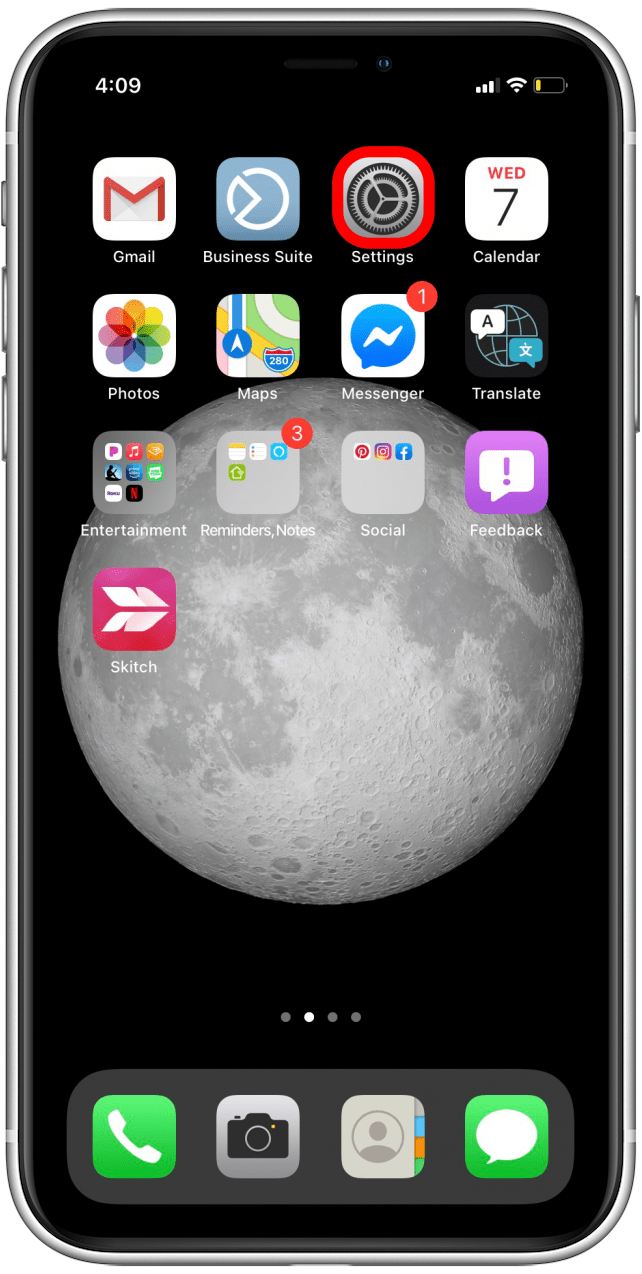
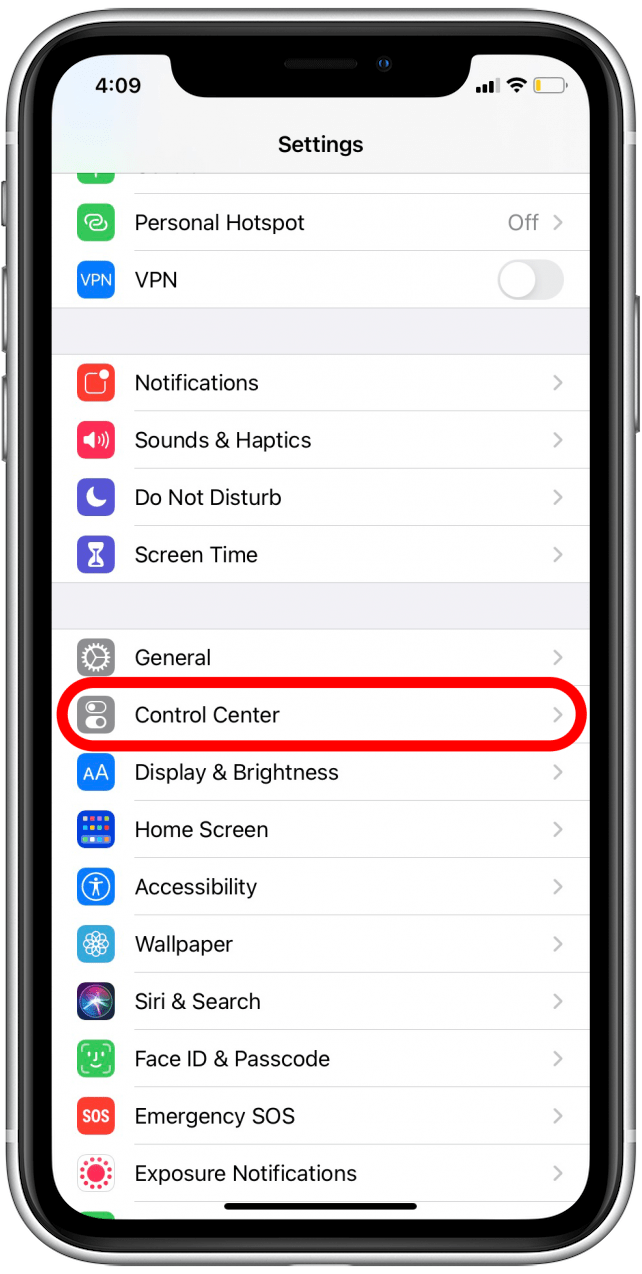
- Rull ned til Du ser Skjermopptak.
- Trykk på det grønne plusstegnet ved Siden Av Skjermopptak.
- Ikonet For Skjermopptak vises nå i Kontrollsenteret.
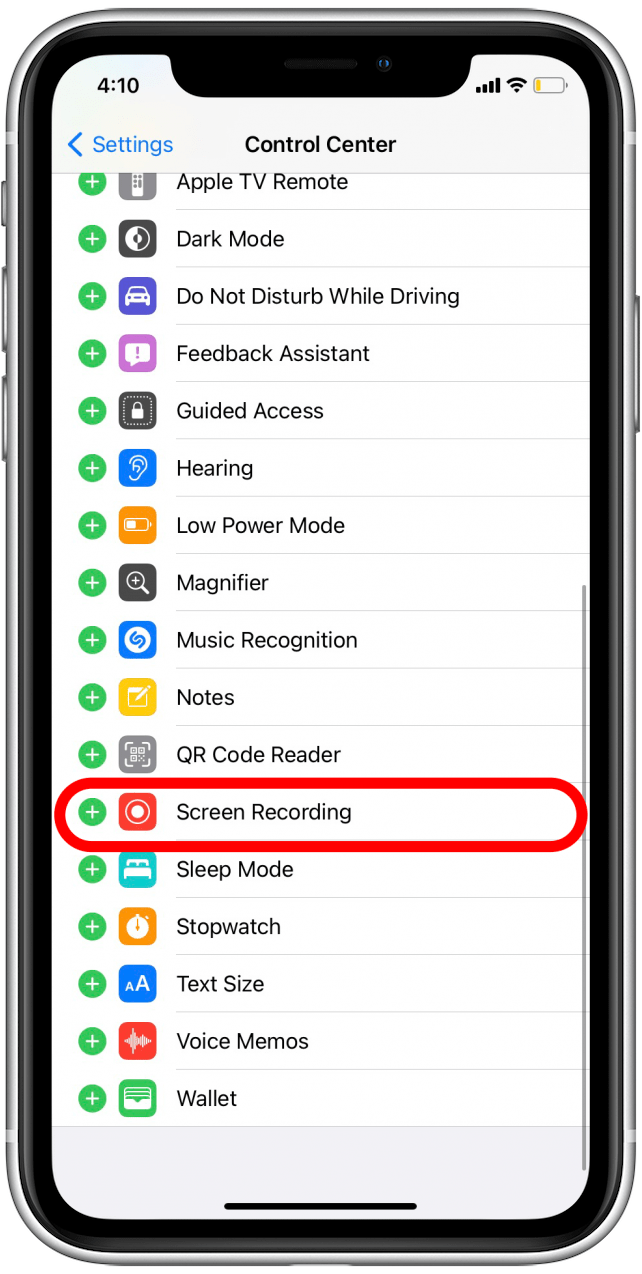
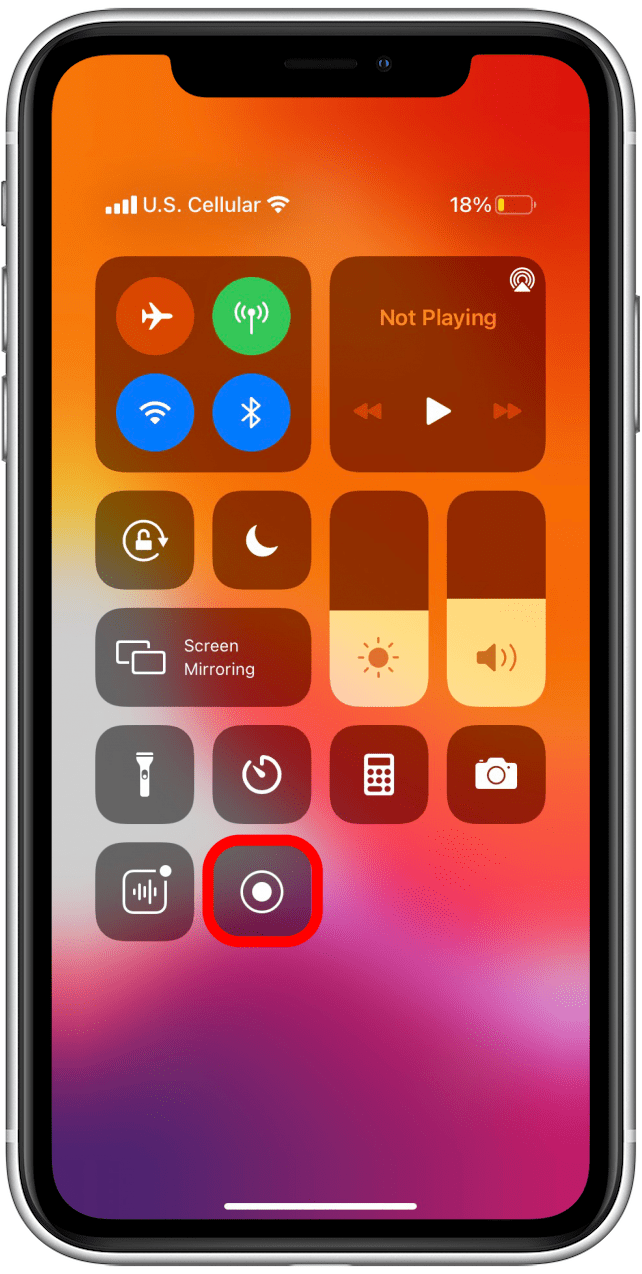
Slik Tar Du Opp Et FaceTime-Anrop med Lyd
først må du angi skjermopptaksinnstillingene for å ta opp dine foretrukne lyder, siden standard på iPhones er å ta opp i app lyder bare, og bare hvis iphone-ringetonen er på. En endring av innstillinger vil fikse dette, men du må bestemme før FaceTime-anropet om du bare vil ta opp lyden i iPhone eller andre lyder også.
Internt lydopptak tar kun opp lyden fra både din side av telefonsamtalen og den andre personens side av samtalen. Alternativt kan du ta opp alle lyder, inkludert de utenfor telefonen, som vil ta opp lydene rundt deg i tillegg til lyden fra begge sider av samtalen. Her finner du mer informasjon om hvordan du tar opp lyd på et skjermopptak, inkludert I FaceTime.
Slik Tar Du Opp FaceTime-Anropslyd: Intern& Eksterne Lyder
Bruk dette alternativet Hvis du vil ta opp alle lydene og stemmene rundt Deg i FaceTime-samtalen. Dette kan påvirke lydkvaliteten på opptaket.
- Åpne Kontrollsenteret ved å sveipe ned fra toppen av iPhone-skjermen eller opp fra bunnen, avhengig av hvilken iPhone du har.
- Trykk Og hold Inne Skjermopptaksknappen. Det er greit å slippe vent når menyen vises.

- Trykk på den grå mikrofonknappen for å slå på ekstern lyd. Dette kan allerede være valgt. Hvis det er, vil knappen være rød og under mikrofonikonet vil det si Mikrofon På.
- Trykk På Start Opptak.
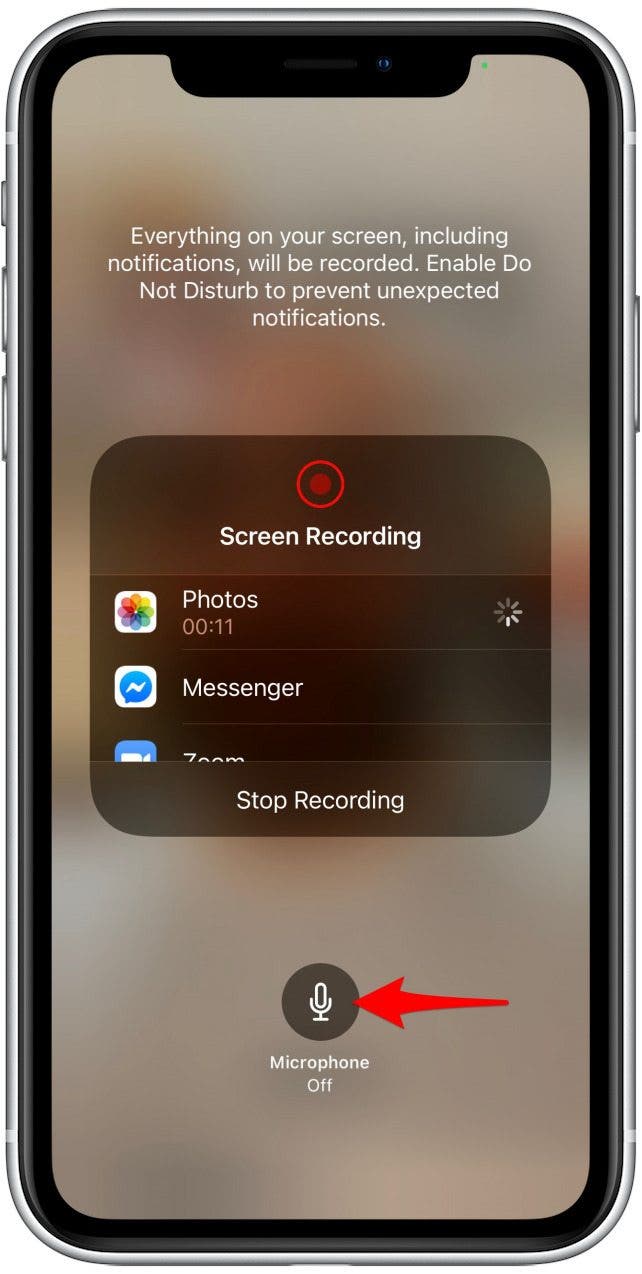
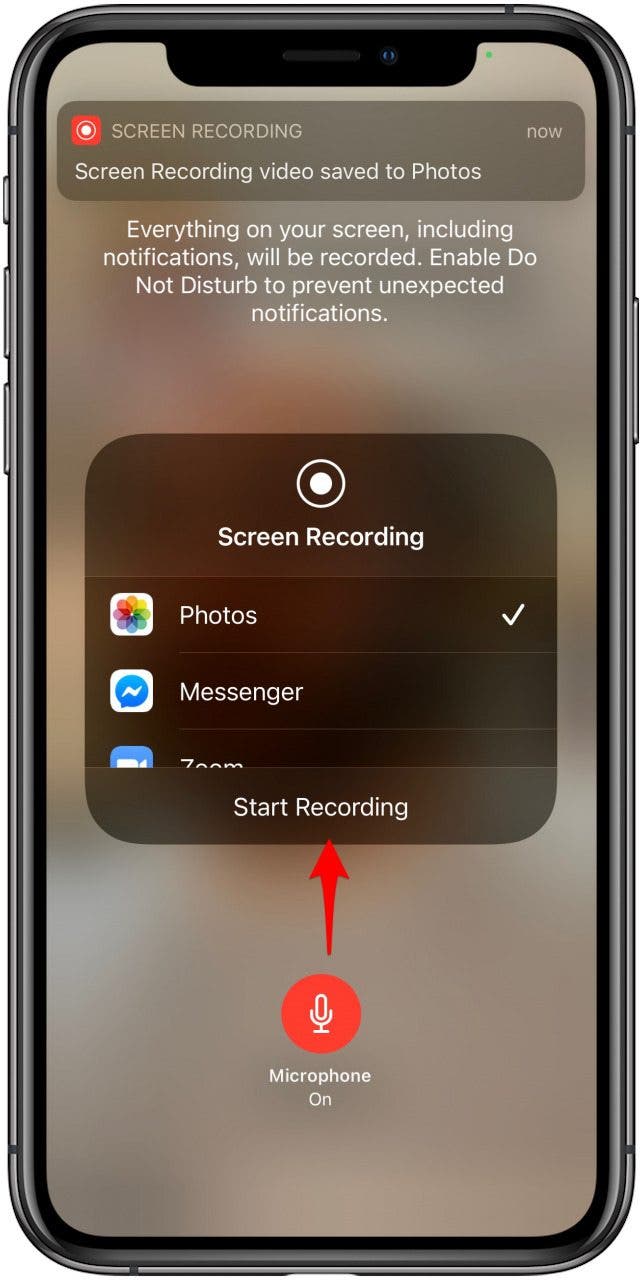
Slik Tar Du Opp FaceTime Call Audio: Kun Interne Lyder
Bruk dette alternativet til å ta Opp FaceTime-anropet hvis Du IKKE vil ta opp støy utenfra i lyden. Dette vil bare fange lyden fra din iPhone.
- Åpne Kontrollsenteret.
- Trykk Og hold Inne Skjermopptaksknappen. Det er greit å slippe vent når menyen vises.

- Trykk på den røde mikrofonknappen for å velge Mikrofon Av.
- Trykk På Start Opptak.
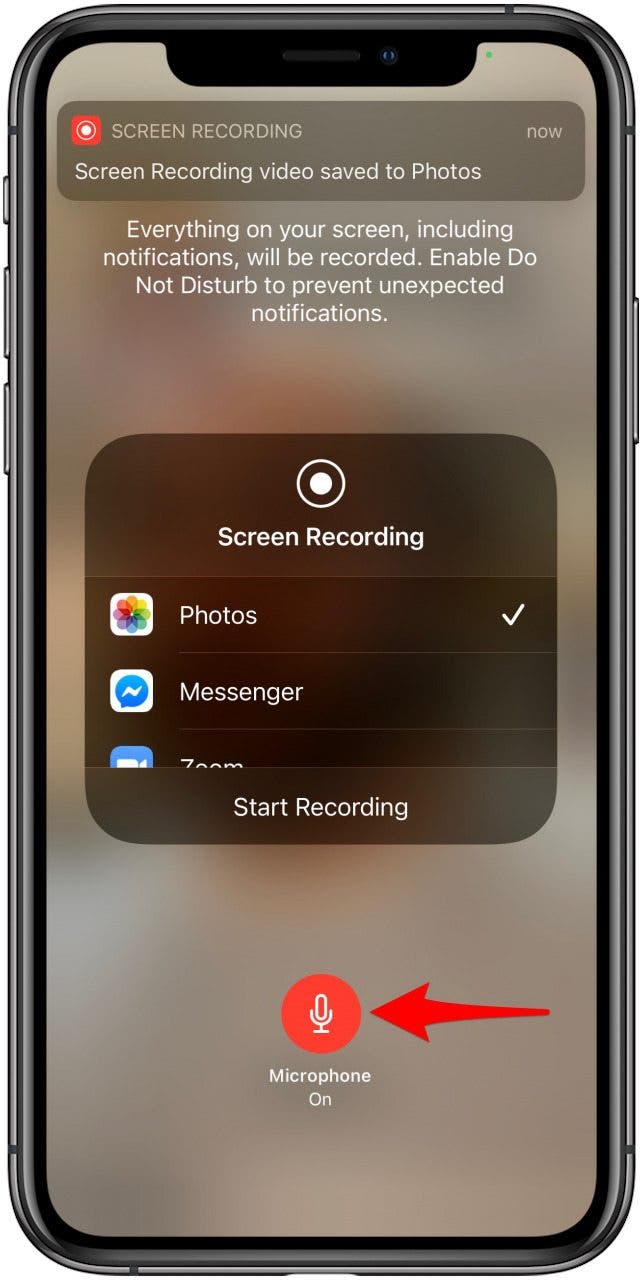
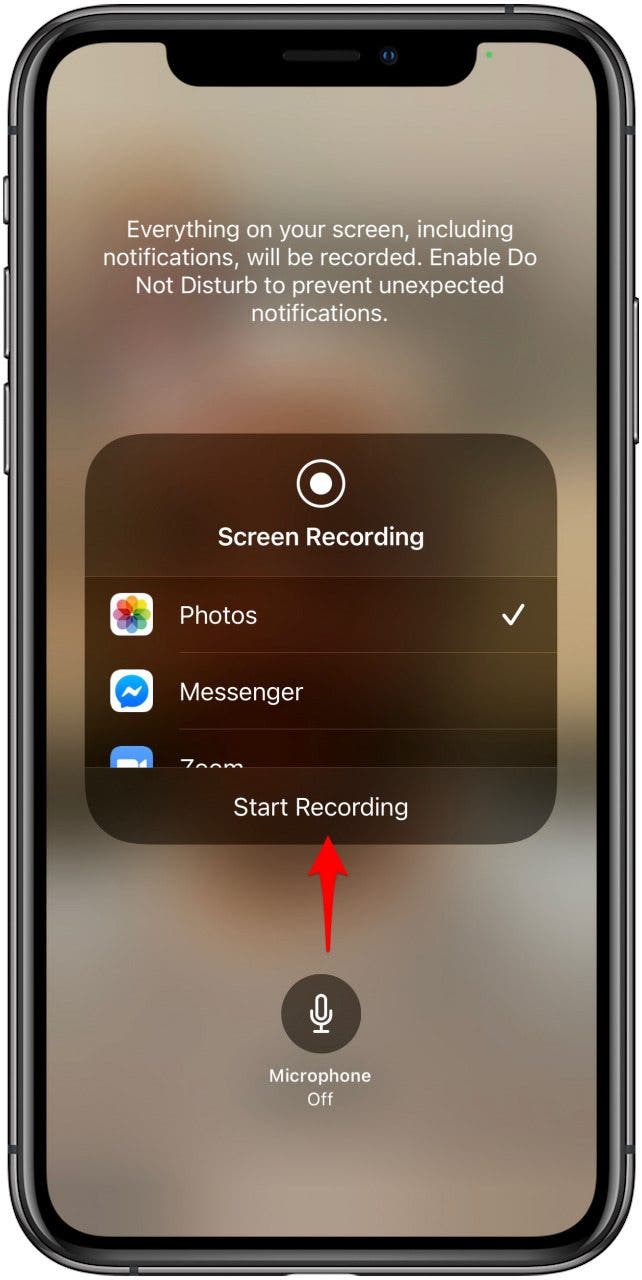
Leave a Reply